

Nathan E. Malpass가 마지막으로 업데이트 : May 9, 2024
당신은 자주 비디오를 받아 친구나 가족과 공유하는 열성적인 WhatsApp 사용자이신가요? 당황스러운 상황에 직면한 적이 있다면 갤러리에 WhatsApp 비디오가 표시되지 않음 앱, 당신은 혼자가 아닙니다. 많은 사용자가 이 문제에 직면했다고 보고하여 당황하고 해결책을 찾고 있습니다. Android 기기를 사용하든 iOS 기기를 사용하든 문제는 매우 복잡할 수 있지만 걱정하지 마세요. 저희가 도와드리겠습니다!
이 글에서는 WhatsApp 비디오가 갤러리에 표시되지 않는 이유를 자세히 알아보고 특히 다음을 사용할 때 문제를 해결하기 위한 포괄적인 문제 해결 가이드를 안내합니다. 무감각한 안드로이드 복구 소프트웨어.
권한 및 설정 조정부터 앱 내 잠재적인 결함까지, 소중한 WhatsApp 비디오를 손쉽게 보고 액세스할 수 있도록 필요한 모든 단계를 다룹니다. 그럼 지금 바로 뛰어들어 누락된 동영상을 되찾아 아무런 방해 없이 사랑하는 사람들과 추억과 웃음을 계속 공유할 수 있도록 하세요!
파트 #1: 갤러리 앱에 WhatsApp 동영상이 표시되지 않는 주요 이유파트 #2: “WhatsApp 비디오가 갤러리에 표시되지 않음” 문제를 해결하는 주요 방법파트 #3: "WhatsApp 비디오가 갤러리에 표시되지 않음" 문제가 지속되는 경우 비디오를 복구하는 방법
다음은 갤러리 앱에 WhatsApp 비디오가 표시되지 않는 문제가 발생하는 일반적인 이유 중 일부입니다. 한번 봐봐:
휴대폰 갤러리에 WhatsApp 비디오가 표시되지 않는 가장 일반적인 이유 중 하나는 미디어 권한 때문입니다. Android 및 iOS 장치 모두 미디어 파일에 액세스하고 표시하려면 적절한 권한이 필요합니다. WhatsApp에 장치 갤러리에 액세스하는 데 필요한 권한을 부여하지 않은 경우 비디오가 표시되지 않을 수 있습니다.
때로는 WhatsApp 설정 자체에 문제가 있을 수 있습니다. 미디어 표시 설정을 실수로 변경한 경우 WhatsApp에, 갤러리에 동영상이 표시되지 않을 수 있습니다. 휴대폰 갤러리에 WhatsApp 미디어를 표시하려면 미디어 가시성 설정이 활성화되어 있는지 확인하는 것이 중요합니다.
때때로 WhatsApp을 통해 다운로드하거나 받은 미디어 파일이 손상될 수 있습니다. 이런 일이 발생하면 휴대전화의 갤러리 앱이 이러한 동영상을 인식하지 못할 수 있습니다. 손상된 파일은 다운로드 중 네트워크 중단이나 발신자 장치 문제 등 다양한 요인으로 인해 발생할 수 있습니다.
WhatsApp은 다양한 비디오 형식을 지원하지만 일부 드문 형식은 휴대폰의 갤러리 앱과 호환되지 않을 수 있습니다. 지원되지 않는 형식의 비디오를 수신하면 갤러리 앱에서 해당 비디오를 표시할 수 없습니다. 이러한 경우에는 비디오를 호환되는 형식으로 변환하거나 타사 미디어 플레이어를 사용하는 것이 도움이 될 수 있습니다.
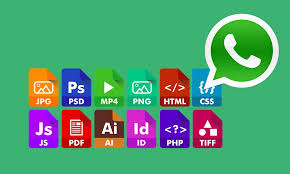
WhatsApp 및 휴대폰 운영 체제의 소프트웨어 업데이트로 인해 때때로 WhatsApp 비디오가 갤러리에 표시되지 않을 수 있습니다. WhatsApp과 휴대폰 OS를 모두 최신 상태로 유지하면 잠재적으로 이러한 문제를 해결할 수 있습니다.
시간이 지남에 따라 WhatsApp은 장치에 캐시와 데이터를 축적합니다. 임시 파일을 과도하게 저장하면 충돌이 발생하고 비디오가 갤러리에 표시되지 않을 수 있습니다. WhatsApp의 캐시를 지우거나 앱을 다시 설치하면 이 문제를 해결하는 데 도움이 될 수 있습니다.
일부 보안 또는 바이러스 백신 앱은 WhatsApp의 갤러리 액세스 기능을 방해할 수 있습니다. 이러한 앱은 실수로 WhatsApp을 잠재적인 보안 위험으로 표시하고 미디어 파일에 대한 액세스를 제한할 수 있습니다. 이러한 앱의 설정을 조정하거나 WhatsApp을 허용 목록에 추가하면 이 문제를 해결할 수 있습니다.
갤러리 앱에 WhatsApp 비디오가 표시되지 않는 주요 이유를 살펴보았으므로 이제 문제 해결 가이드의 2부로 넘어가서 이 짜증나는 문제를 해결하기 위한 단계별 솔루션을 제공할 차례입니다.
2부에 설명된 방법을 따르면 휴대폰 갤러리 내에서 WhatsApp 비디오에 다시 한 번 원활하게 액세스할 수 있습니다. 솔루션을 자세히 알아보고 미디어를 다시 정상화해 보세요!
"갤러리에 WhatsApp 비디오가 표시되지 않음" 문제를 해결하는 첫 번째 단계는 WhatsApp에 장치에 필요한 미디어 권한이 있는지 확인하는 것입니다. 이것을하기 위해:
Android의 경우 :
iOS의 경우 :
때때로 WhatsApp의 미디어 공개 설정이 비활성화되어 비디오가 갤러리에 표시되지 않을 수 있습니다. 이 설정을 확인하고 활성화하려면:
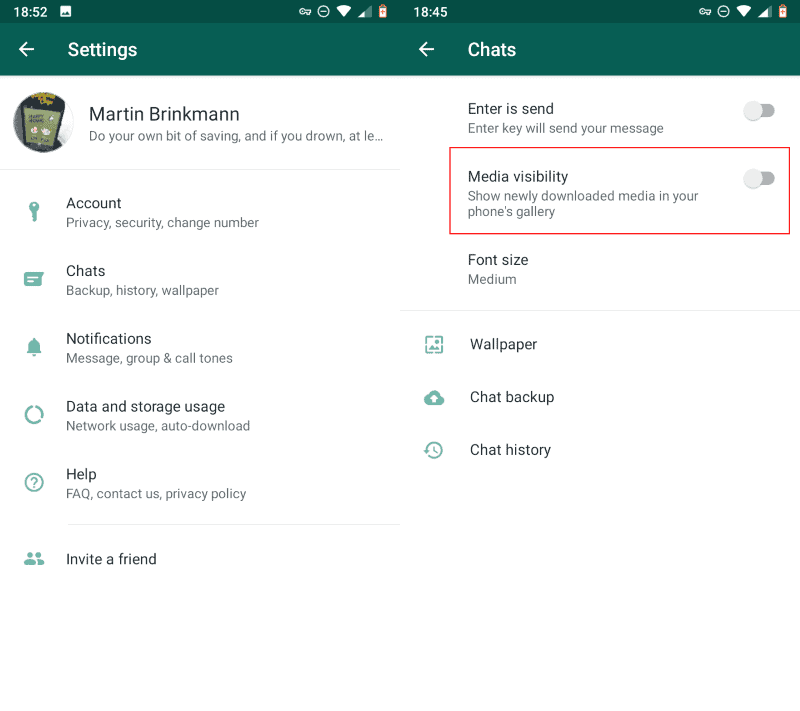
누적된 캐시와 데이터로 인해 갤러리에 비디오가 표시되지 않는 충돌이 발생할 수 있습니다. 지우기 캐시 데이터는 이 문제를 해결하는 데 도움이 될 수 있습니다.
Android의 경우 :
iOS의 경우 :
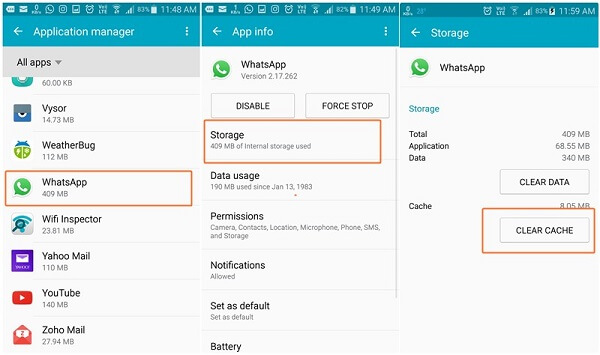
수신한 비디오가 지원되지 않는 형식이라고 의심되는 경우 다양한 온라인 변환기나 타사 앱을 사용하여 호환되는 형식으로 변환하는 것을 고려해 보십시오.
WhatsApp과 휴대폰 운영 체제가 모두 최신 상태인지 확인하세요. 오래된 소프트웨어는 호환성 문제를 일으킬 수 있습니다. 기기의 앱 스토어에서 업데이트를 확인하고 가능한 경우 설치하세요.
Android 장치의 경우 WhatsApp 미디어 폴더에 ".nomedia" 파일이 있으면 비디오가 검색되어 갤러리에 표시되지 않을 수 있습니다. 이 문제를 해결하려면 다음 단계를 따르세요.
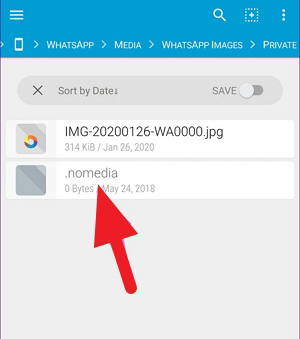
타사 보안 앱이 설치되어 있는 경우 갤러리에 대한 WhatsApp의 액세스를 차단하여 WhatsApp 비디오가 갤러리에 표시되지 않을 수 있습니다. 해당 앱의 설정을 검토하고 WhatsApp이 제한되지 않는지 확인하세요. 필요한 경우 앱의 허용 목록에 WhatsApp을 추가하세요.
간단한 재부팅으로 사소한 결함을 해결하고 시스템 설정을 새로 고칠 수 있는 경우가 많습니다. 장치를 다시 시작한 다음 WhatsApp 비디오가 이제 갤러리에 나타나는지 확인하십시오.
경우에 따라 문제가 기본 갤러리 앱에만 국한될 수도 있습니다. WhatsApp 비디오를 표시할 수 있는지 확인하려면 앱 스토어에서 다른 갤러리 앱을 설치하고 사용해 보세요.
WhatsApp이 올바른 저장 위치에 미디어를 저장하고 있는지 확인하세요. 기기에 내부 저장소와 외부 저장소(SD 카드)가 모두 있는 경우 갤러리 앱에서 검색하지 않는 위치에 비디오가 저장될 수 있습니다. WhatsApp 설정에서 미디어 다운로드를 위한 저장 경로를 확인하세요.
일부 Android 장치에서는 WhatsApp이 개별 미디어 폴더(예: WhatsApp 이미지, WhatsApp 비디오)에 ".nomedia" 파일을 생성할 수 있으며, 이로 인해 갤러리 앱이 미디어를 표시하지 못할 수 있습니다. 할 수 있게 하다 "숨겨진 파일 표시" 파일 관리자 앱에서 해당 파일을 확인하세요. 발견되면 삭제하세요.
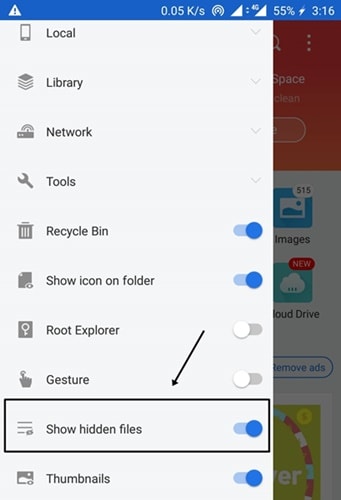
인터넷 연결 상태가 좋지 않거나 불안정하여 WhatsApp 비디오를 다운로드할 수 없는 경우 해당 비디오는 갤러리에 표시되지 않습니다. 미디어를 다운로드하는 동안 인터넷 연결이 안정적인지 확인하세요.
장치에 데이터 절약 모드가 활성화되어 있으면 WhatsApp이 인터넷에 액세스하고 미디어를 다운로드하지 못할 수 있습니다. 일시적으로 데이터 세이버를 비활성화하고 비디오가 갤러리에 나타나는지 확인하십시오.
이러한 방법을 따르면 갤러리에 WhatsApp 비디오가 표시되지 않는 문제를 해결하고 해결할 수 있습니다. 하나의 해결 방법이 효과가 없으면 장치에 가장 적합한 해결 방법을 찾을 때까지 다음 해결 방법을 시도해 보십시오. WhatsApp 비디오에 원활하게 액세스하고 소중한 순간을 친구 및 가족과 계속 공유하세요!
만약 "갤러리에 WhatsApp 비디오가 표시되지 않음다양한 문제 해결 방법을 시도해도 " 문제가 계속 발생하는 경우 다음과 같은 안정적인 데이터 복구 도구를 사용하는 것이 좋습니다. FoneDog 안드로이드 데이터 복구.
안드로이드 데이터 복구
삭제 된 메시지, 사진, 연락처, 비디오, WhatsApp 등을 복구하십시오.
빨리 또는 안드로이드에서 뿌리의 유무에 관계없이 분실 및 삭제 된 데이터를 찾으십시오.
6000 + Android 기기와 호환됩니다.
무료 다운로드
무료 다운로드

이 소프트웨어는 귀하를 돕기 위해 설계되었습니다 OnePlus와 같은 다양한 Android 기기에서 손실된 WhatsApp 데이터를 복구하세요, 삼성, Xiaomi 등. FoneDog Android 데이터 복구 사용 방법에 대한 한 줄짜리 가이드는 다음과 같습니다.
WhatsApp 비디오 복구를 위해 FoneDog Android 데이터 복구를 사용하는 단계:
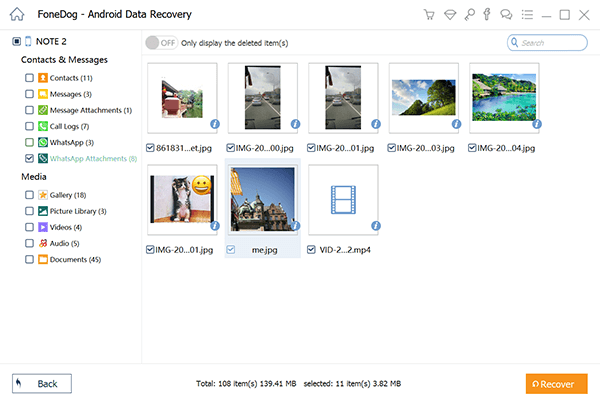
참고: 성공적인 복구 가능성을 최대화하려면 복구 프로세스 중에 Android 장치를 데이터 관련 활동에 사용하지 마십시오.
FoneDog 안드로이드 데이터 복구를 사용하는 것은 다른 방법을 통해 WhatsApp 비디오를 검색할 수 없는 경우 귀중한 최후의 수단이 될 수 있습니다. 그러나 데이터 덮어쓰기를 방지하고 성공적인 비디오 검색 가능성을 높이려면 즉시 조치를 취하고 최대한 빨리 복구를 시도하는 것이 중요합니다.
사람들은 또한 읽습니다Xiaomi에서 삭제된 WhatsApp 메시지를 복구하는 4가지 방법Android 기기 포맷 후 WhatsApp 메시지 복구 [2024 업데이트]
코멘트 남김
Comment
Hot Articles
/
흥미있는둔한
/
단순한어려운
감사합니다! 선택은 다음과 같습니다.
우수한
평가: 4.6 / 5 ( 107 등급)